Как работать с КриптоПро CSP в ОС ОН «Стрелец»?
В ОС ОН «Стрелец» присутствует приложение «Ключевые носители и сертификаты», которое упрощает работу с КриптоПро CSP. Запускается оно из меню Пуск: «Пуск - Системные - Ключевые носители и сертификаты».
Для работы приложения должны быть установлены КриптоПро CSP и дополнительный пакет cprocsp-rdr-pcsc, находящийся в дистрибутиве КриптоПро.
Окно приложения состоит из двух частей:
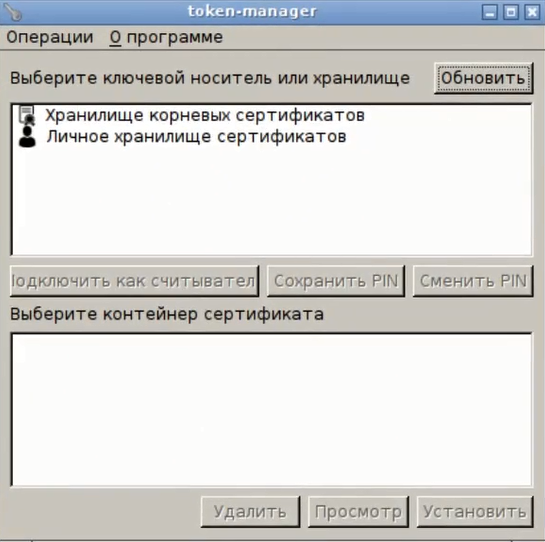
Верхняя половина показывает список доступных хранилищ и носителей.
Для просмотра списка сертификатов необходимо выбрать хранилище.
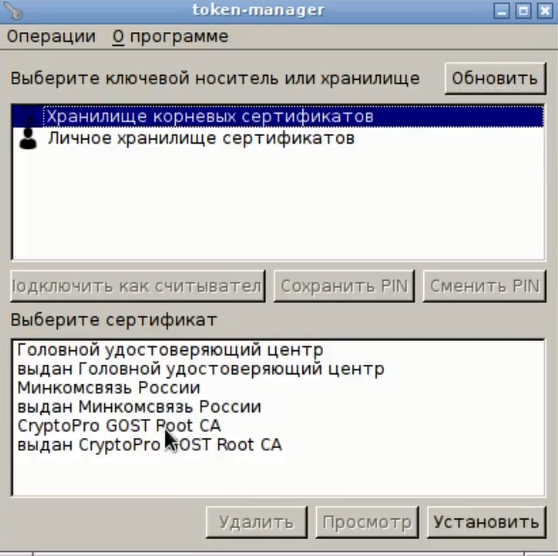
Нижняя половина показывает сертификаты, находящиеся в выбранном хранилище (носителе).
Для просмотра информации о сертификате его необходимо выбрать в списке и нажать [Просмотр].
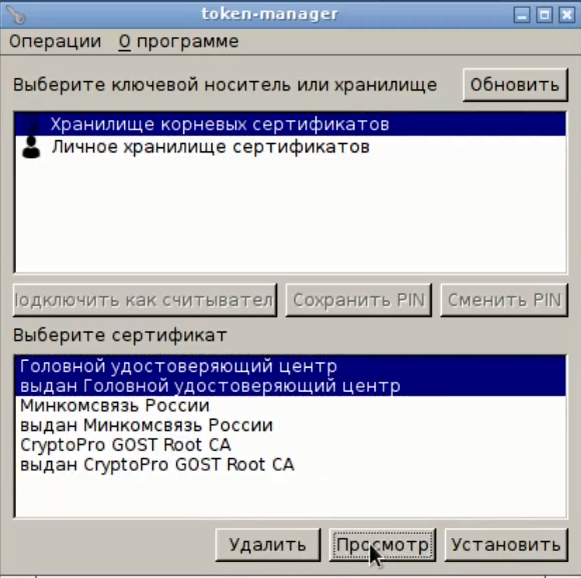

Также приложение позволяет ввести лицензионный ключ КриптоПро и посмотреть уже активный, выбрав в меню: «Операции - Ввод лицензии КриптоПро CSP».

и «Операции - Просмотр лицензии КриптоПро CSP».
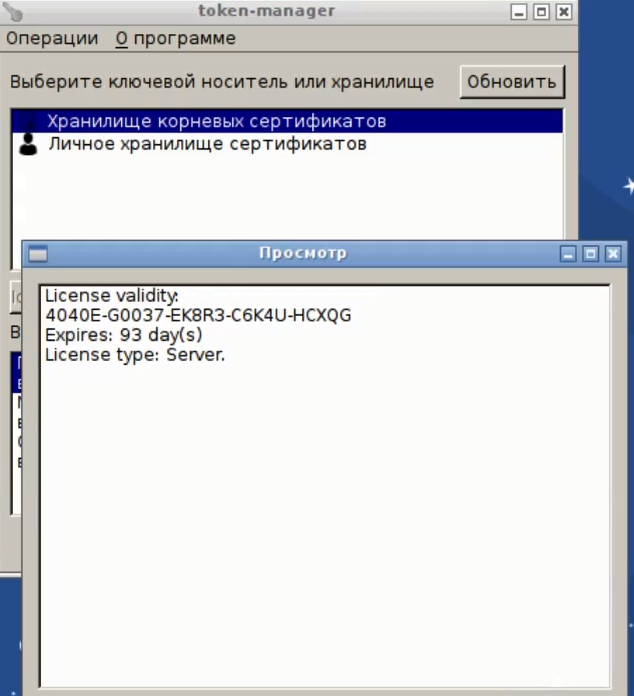
Загрузим сертификат тестового УЦ с сайта КриптоПро www.cryptopro.ru/certsrv
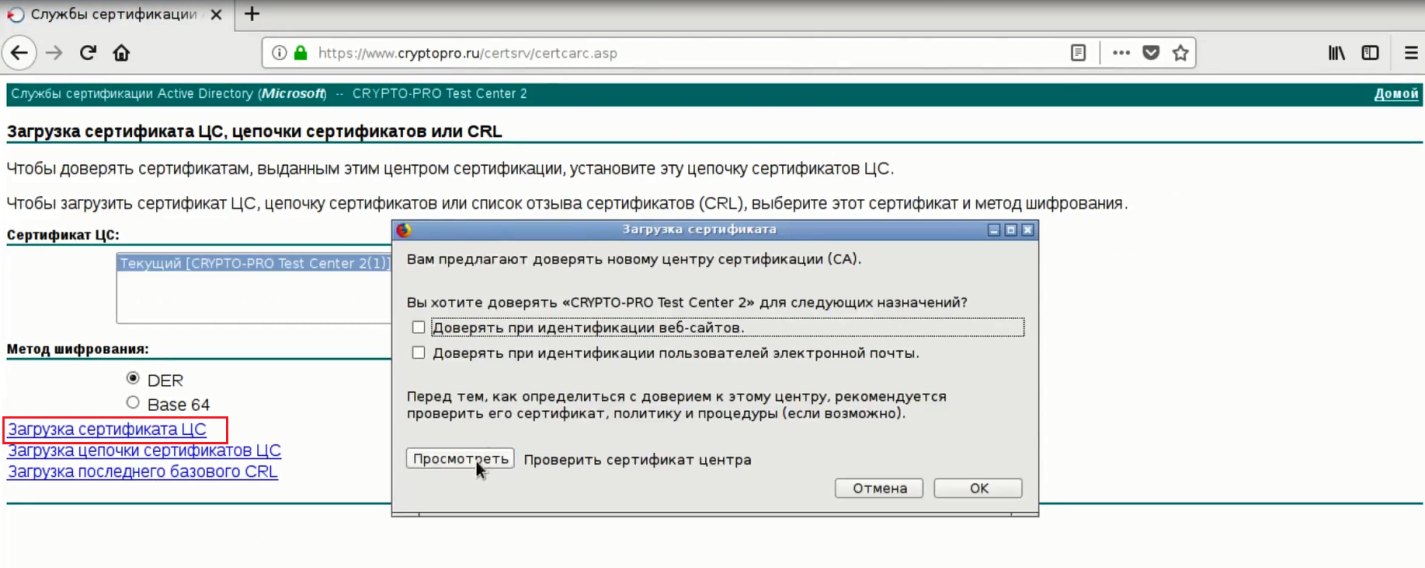
Для установки необходимо нажать на кнопку [Установить] и выбрать загруженный сертификат.
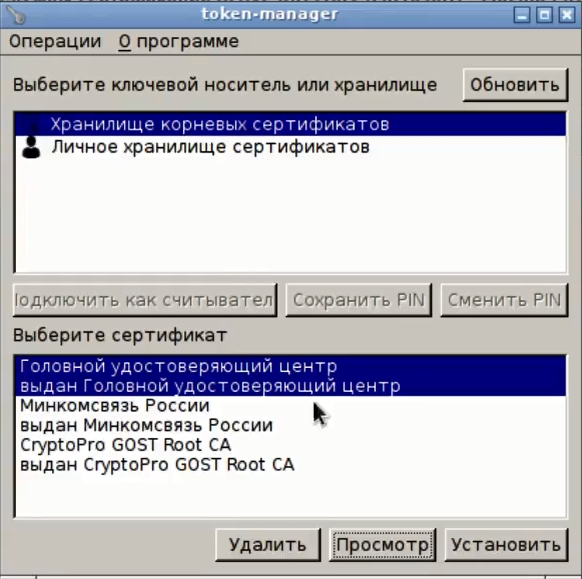
При успешной установке будет показано окно с информацией о сертификате.
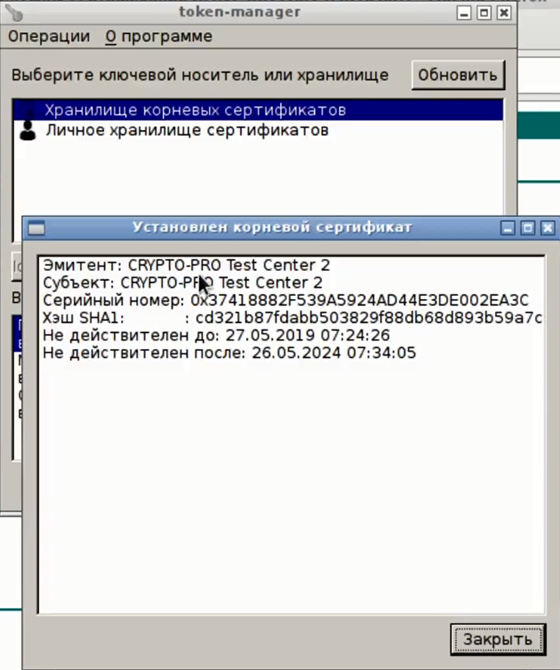
Далее получим тестовый сертификат для подписи.
Для этого следует выбрать пункт «Сформировать ключи и отправить запрос на сертификат» в разделе «Получить сертификат».
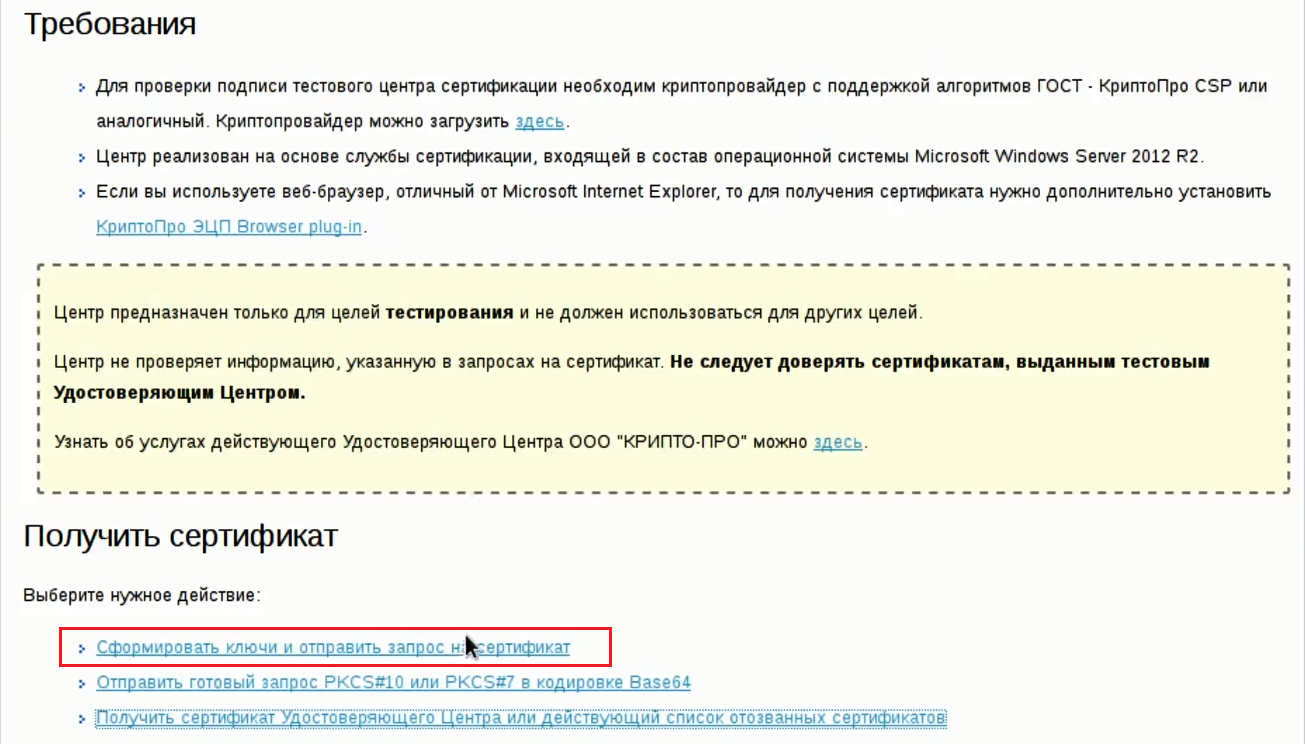
Далее заполнить поля формы:
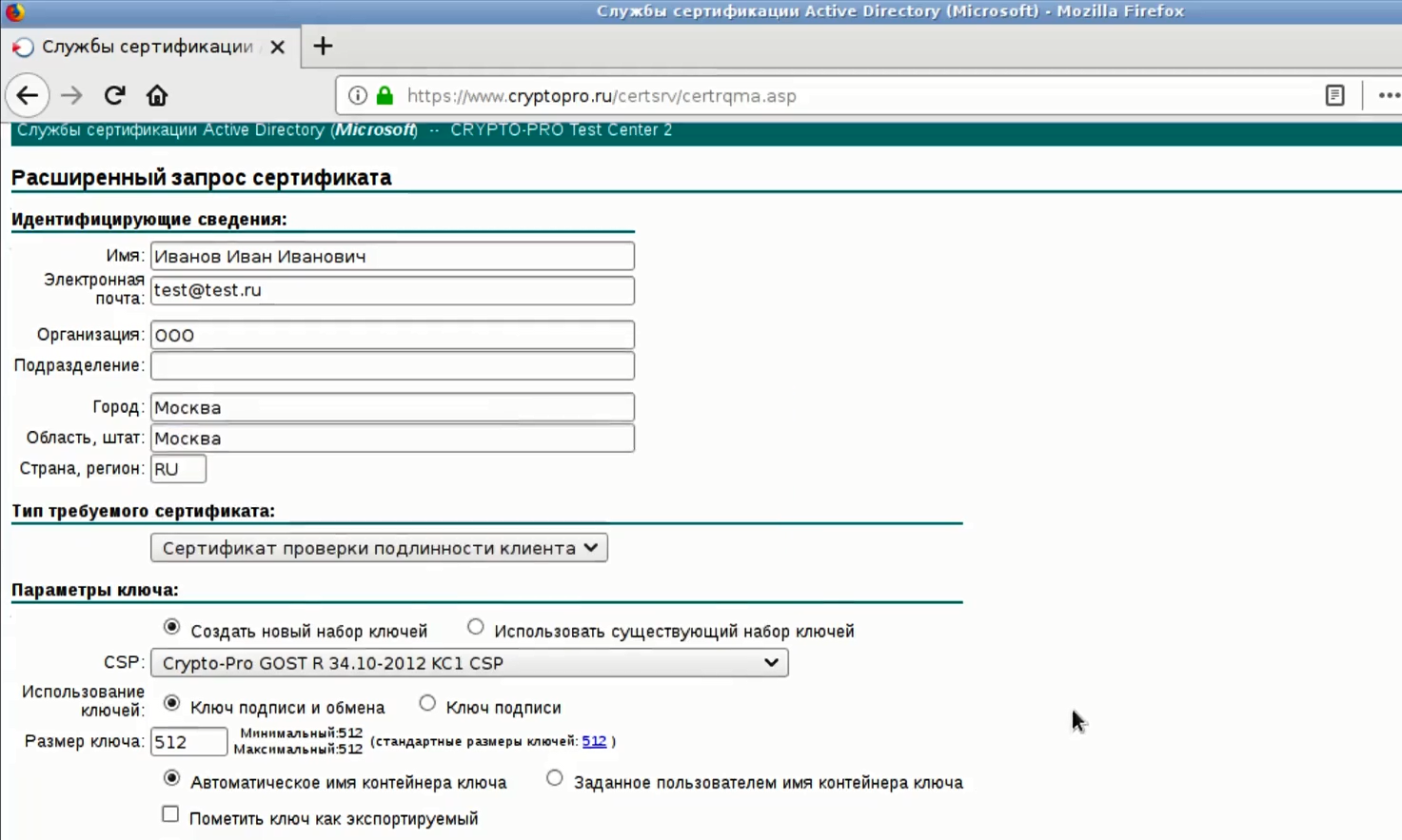
Сгенерировать случайную последовательность:
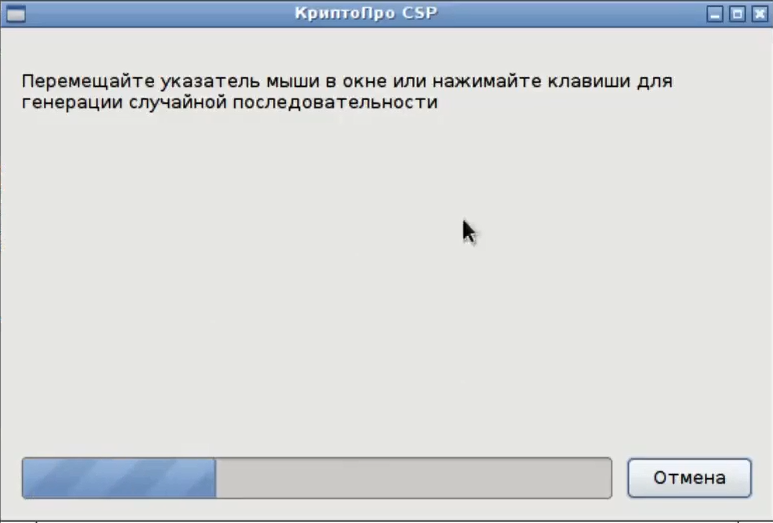
Ввести параметры аутентификации:
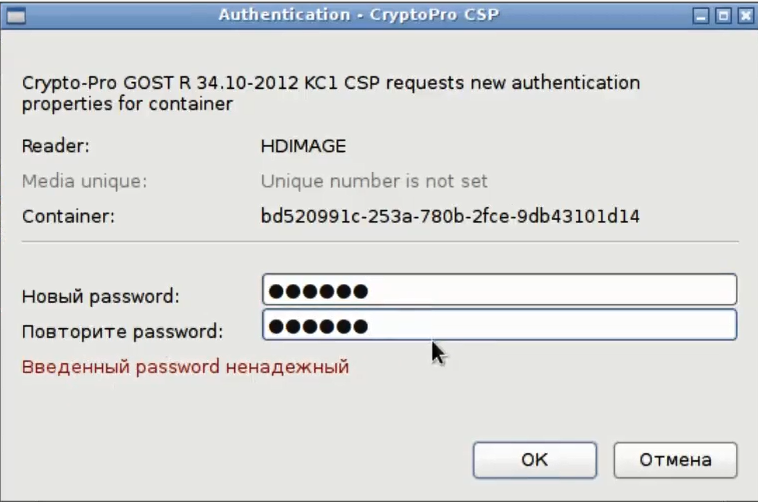
Далее установим сертификат.
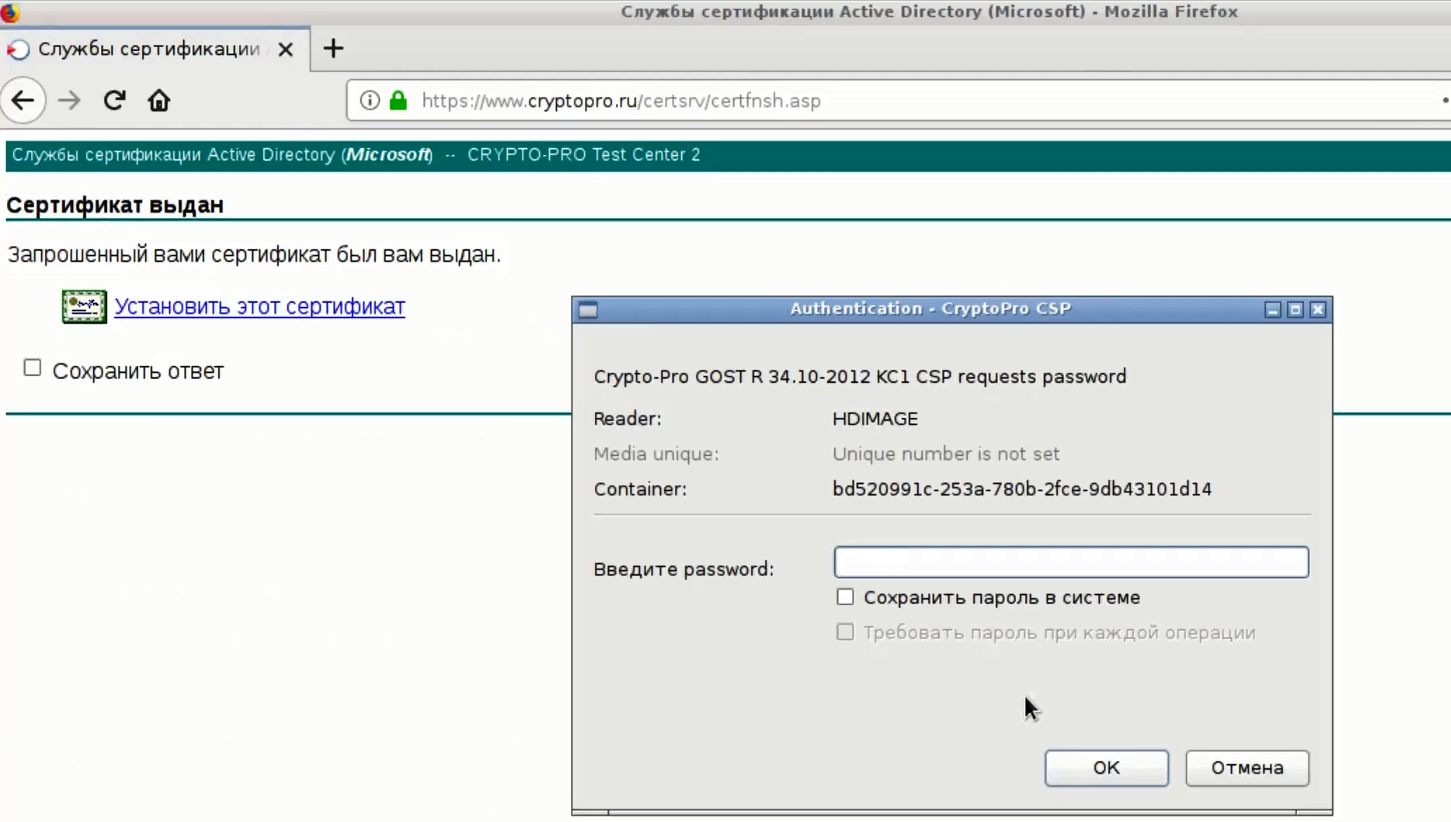
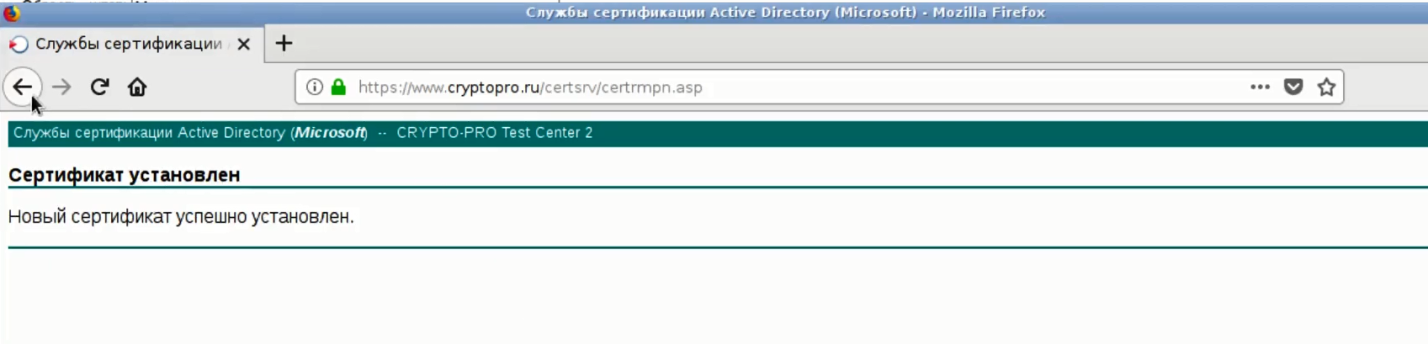
В приложении «Ключевые носители и сертификаты» в Личном хранилище сертификатов будет указана информация об установленном сертификате.
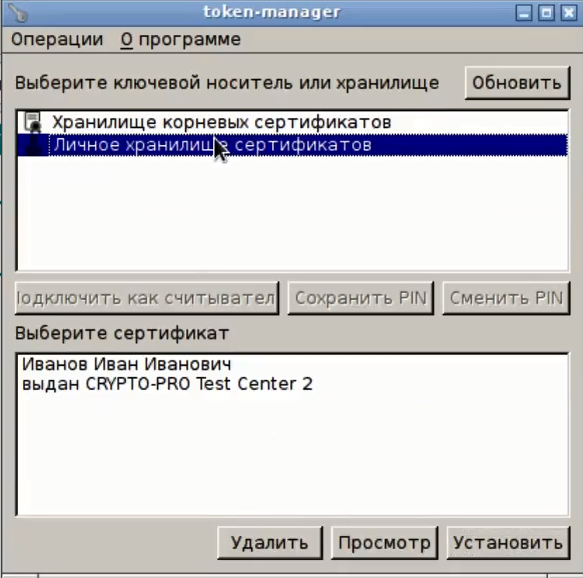
Затем проверим корректность работы плагина для браузера, введя в адресную строку: www.cryptopro.ru/products/cades/plugin
Для этого нажать на кнопку [Проверить работу плагина].
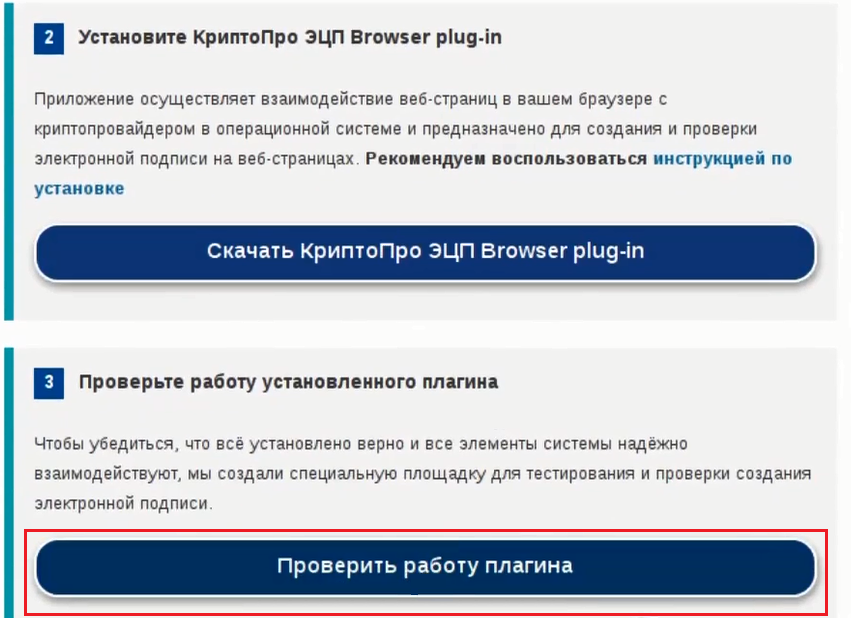
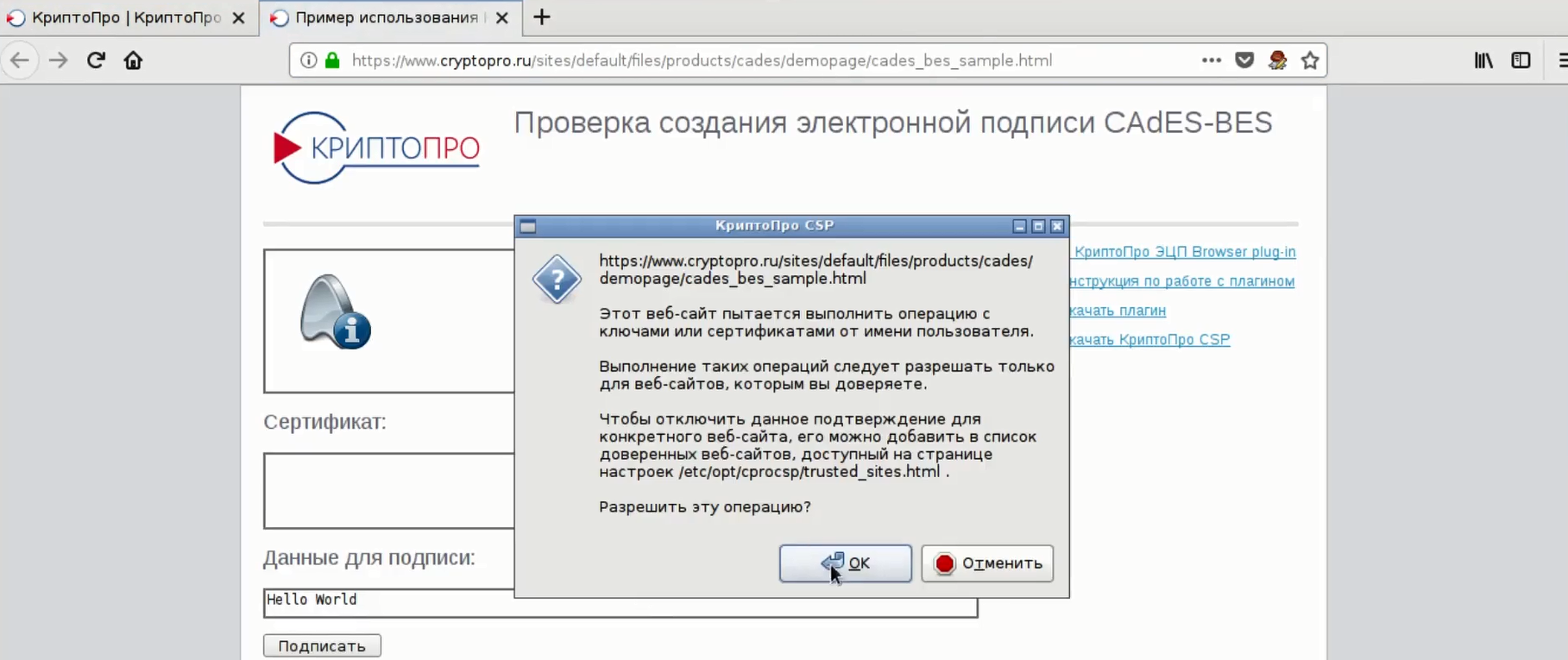
Появится информация о сертификате.
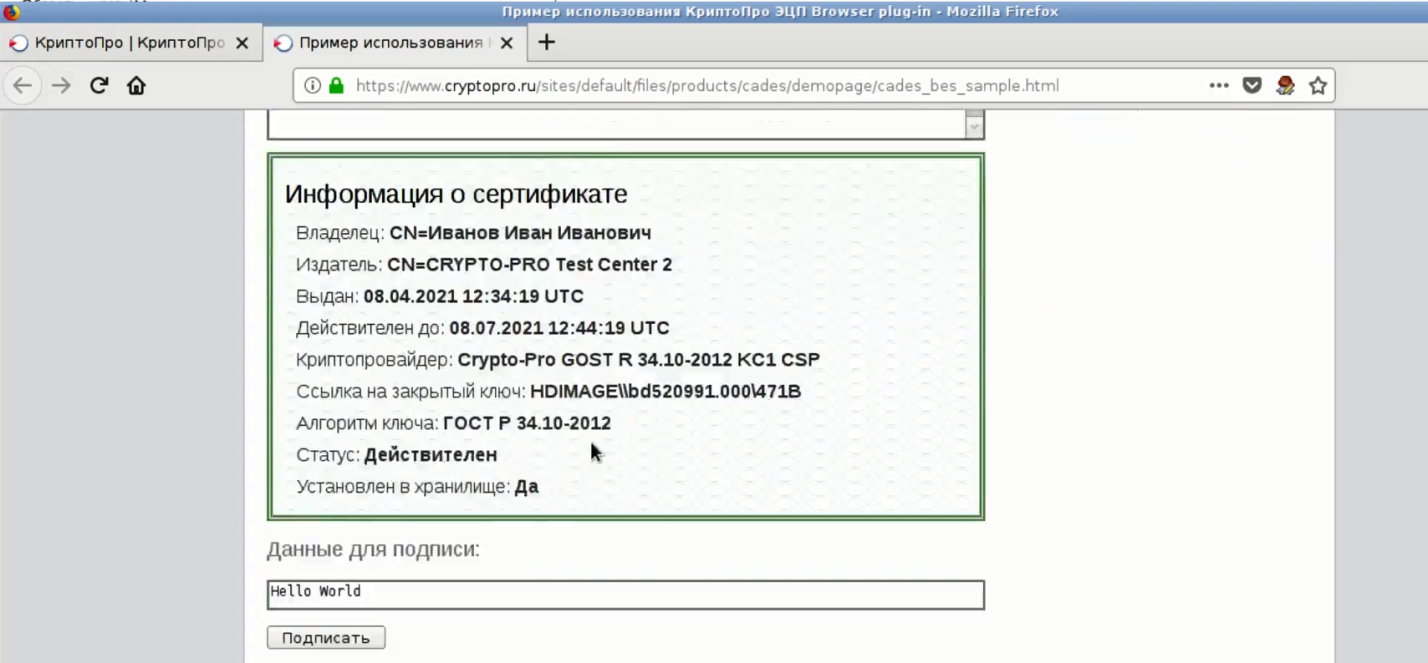
Нажать на кнопку [Подписать] и ввести пароль.
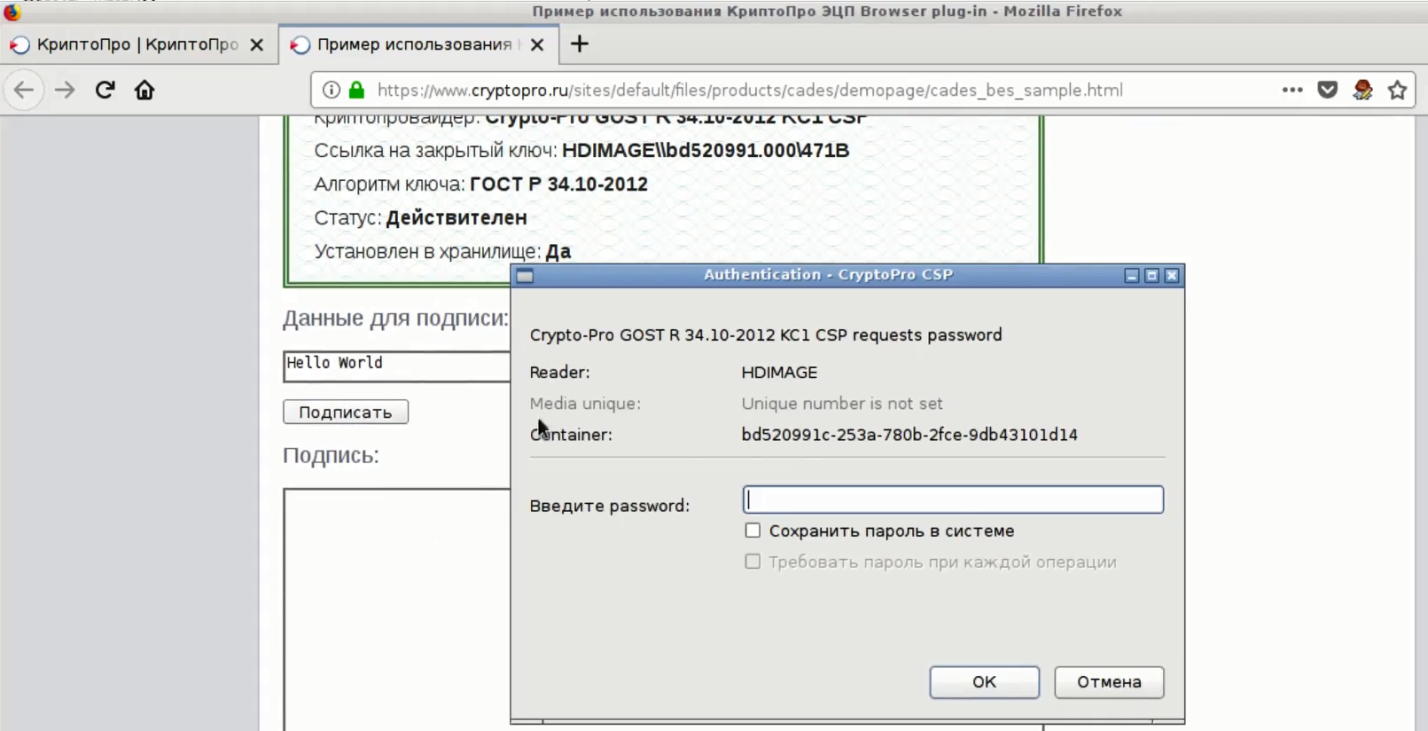
Подпись будет успешно сформирована.
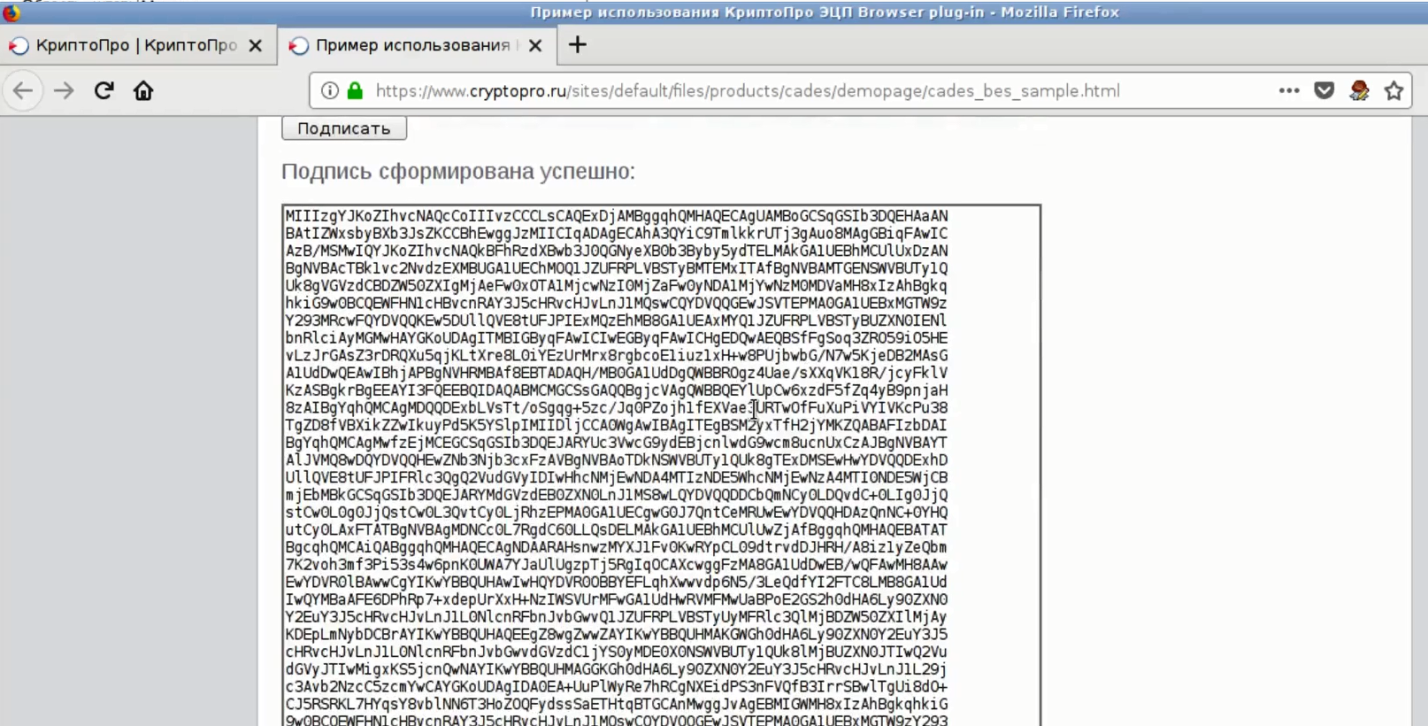
Посмотреть видеоуроки: